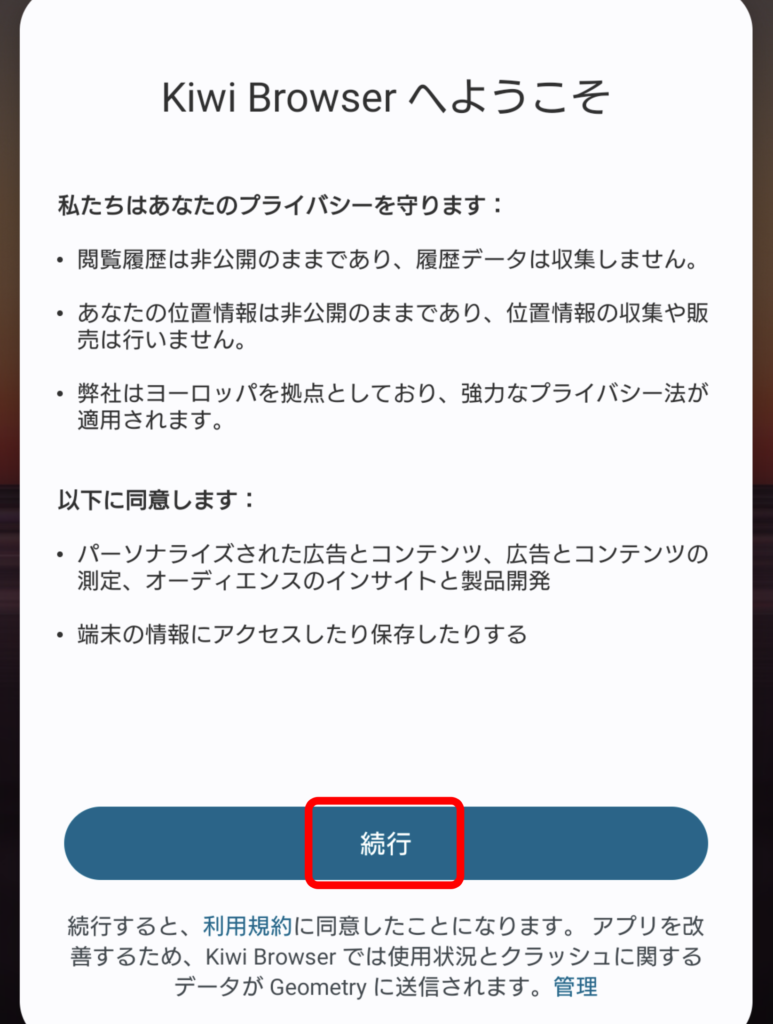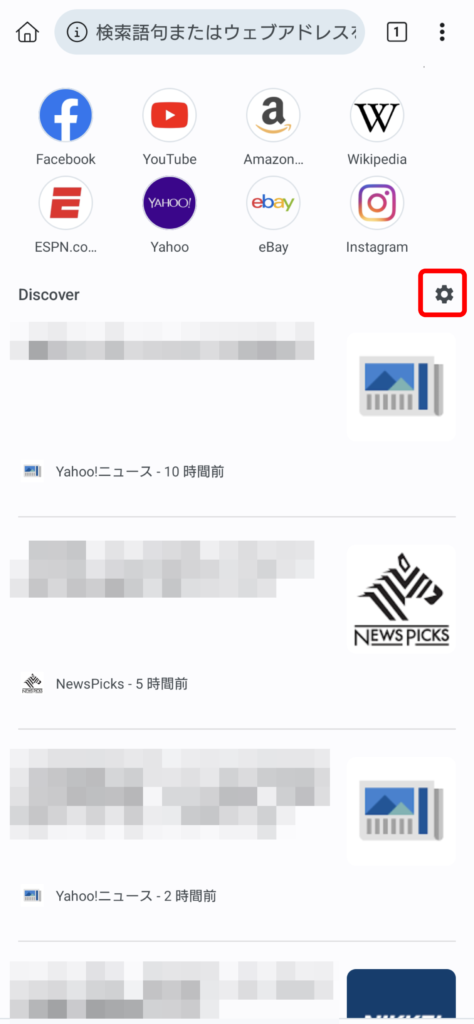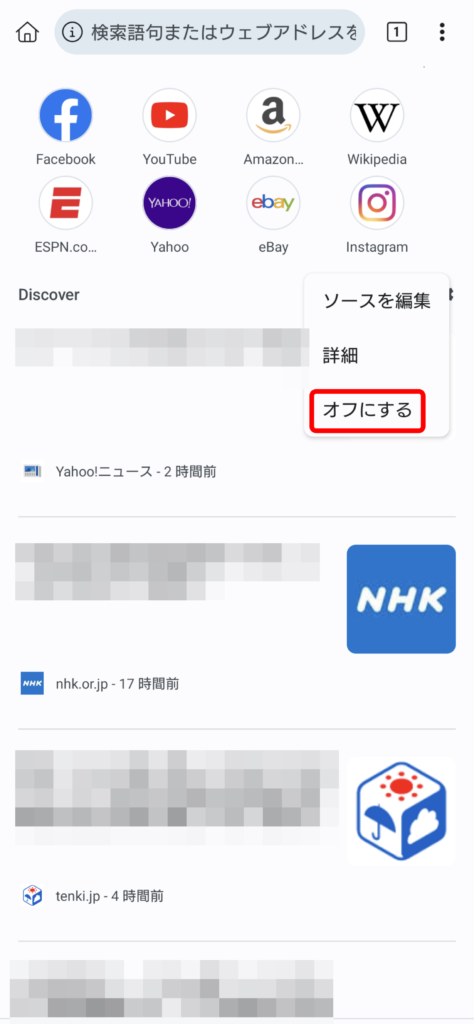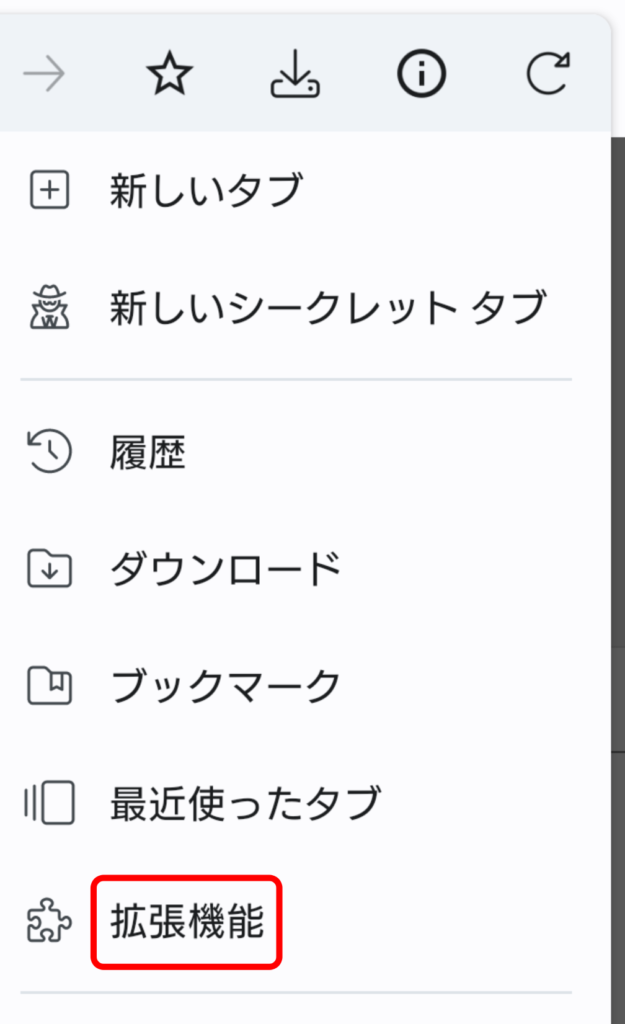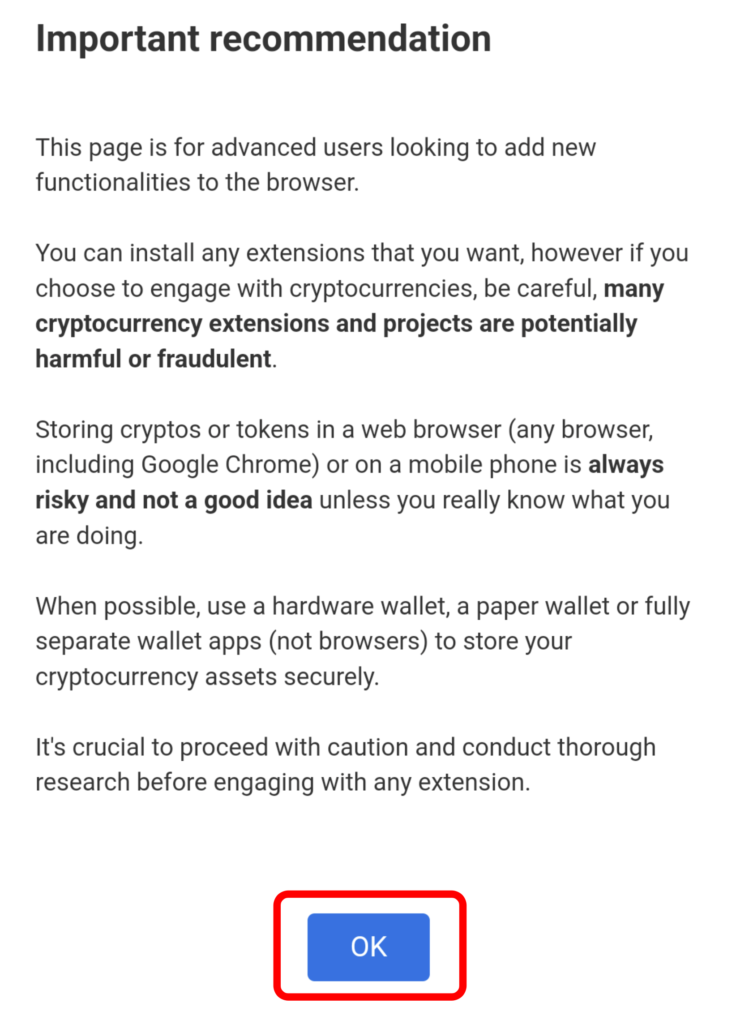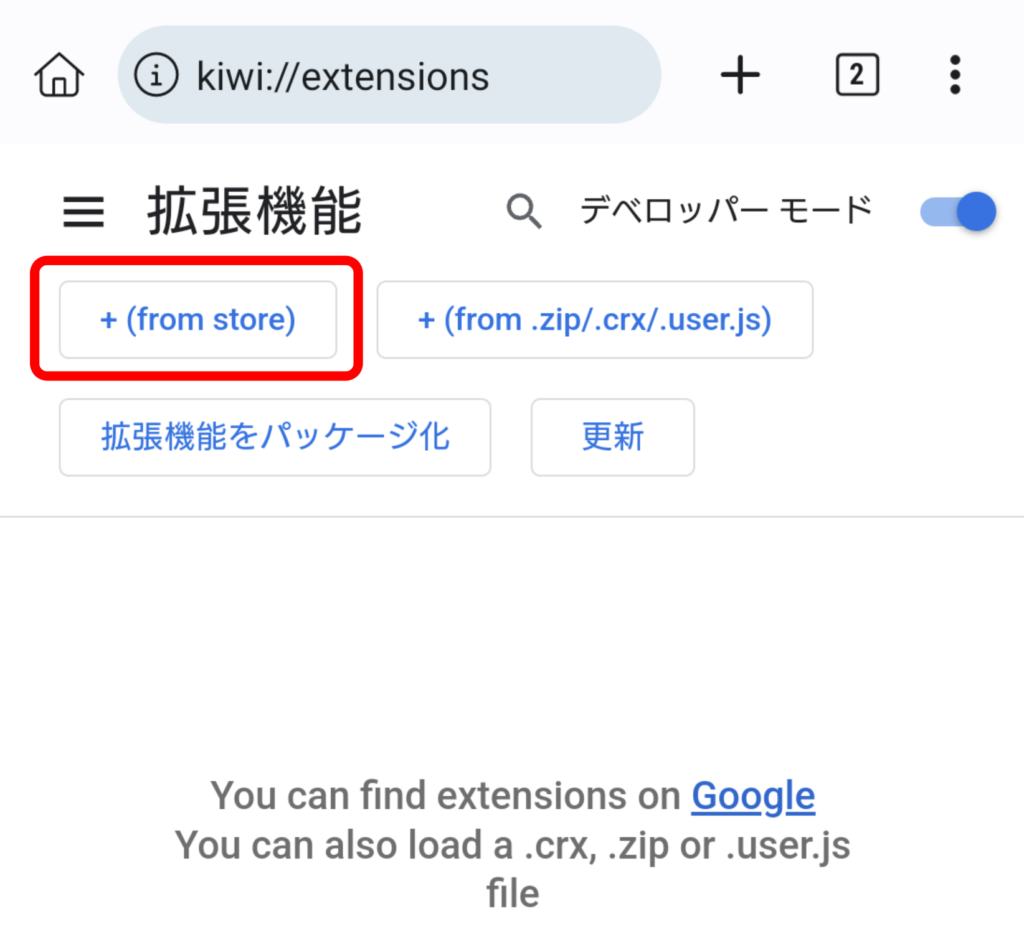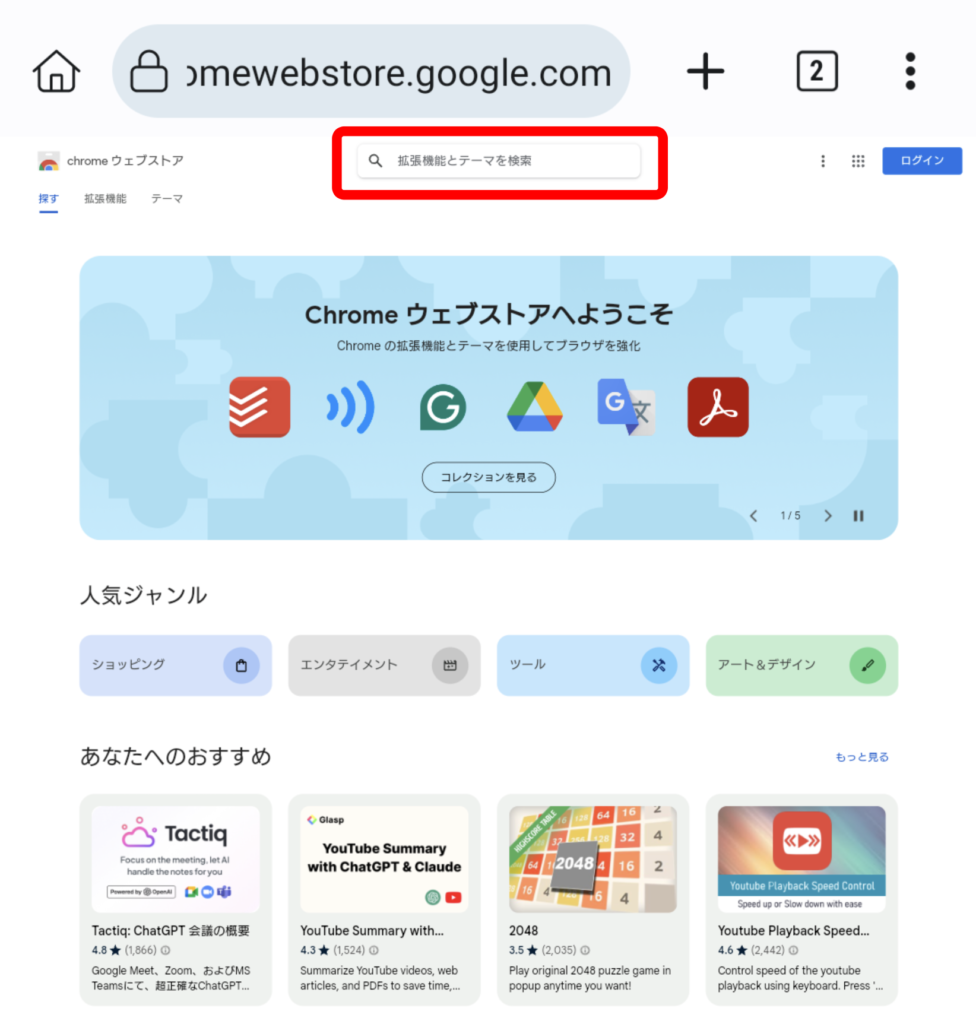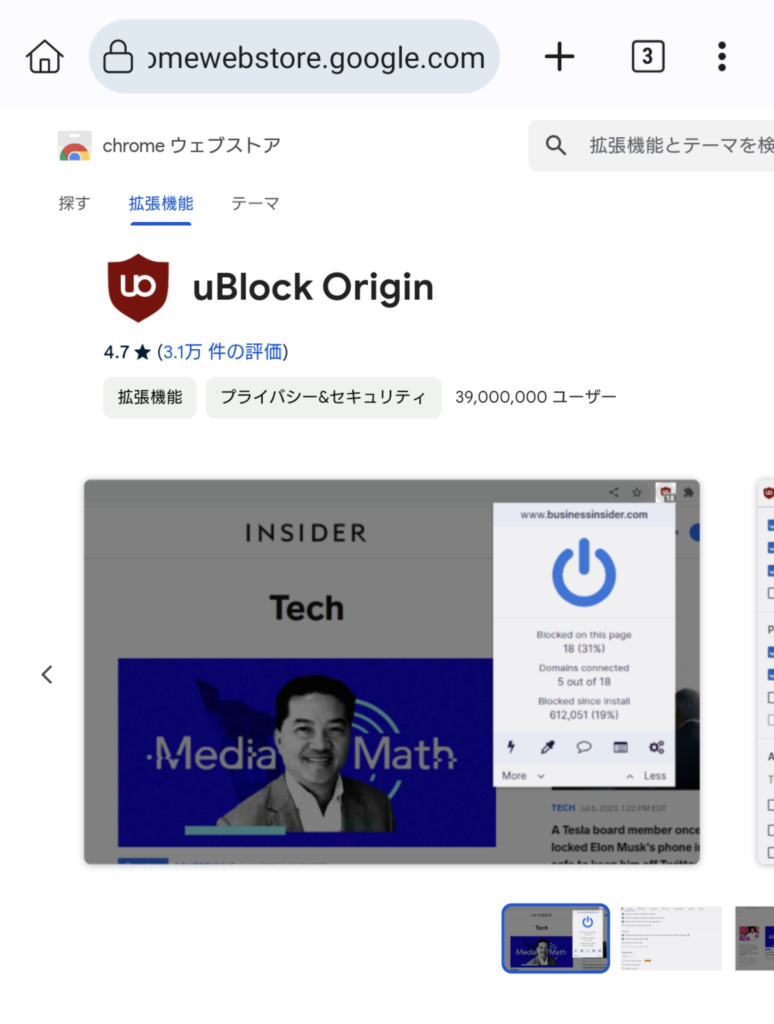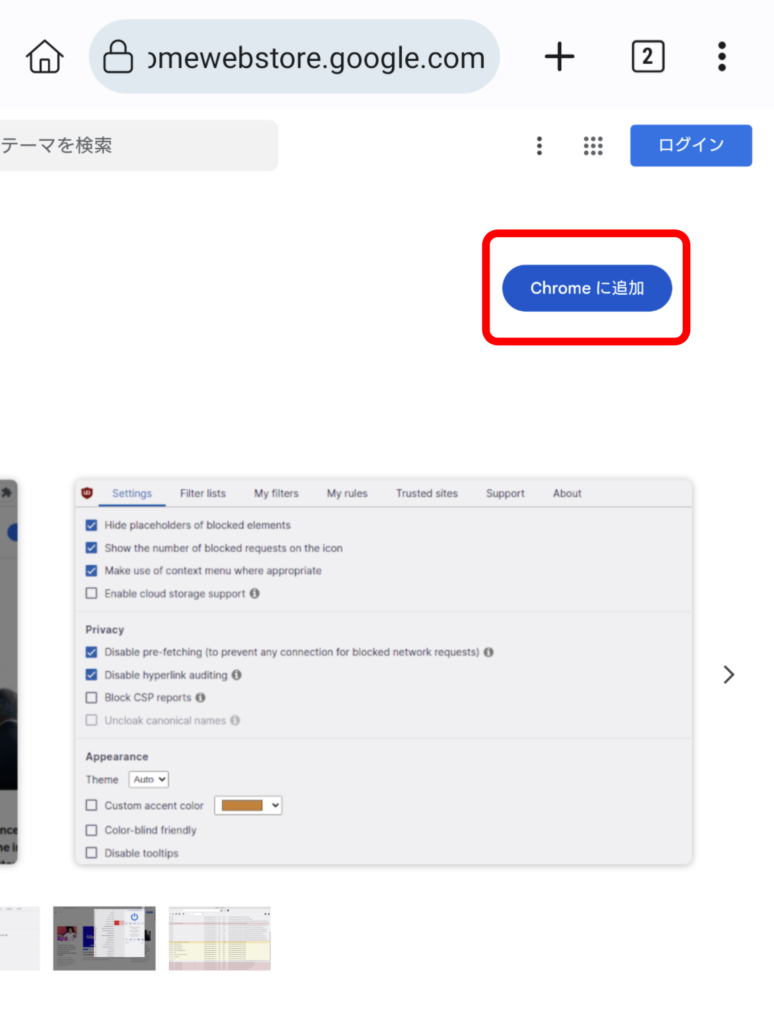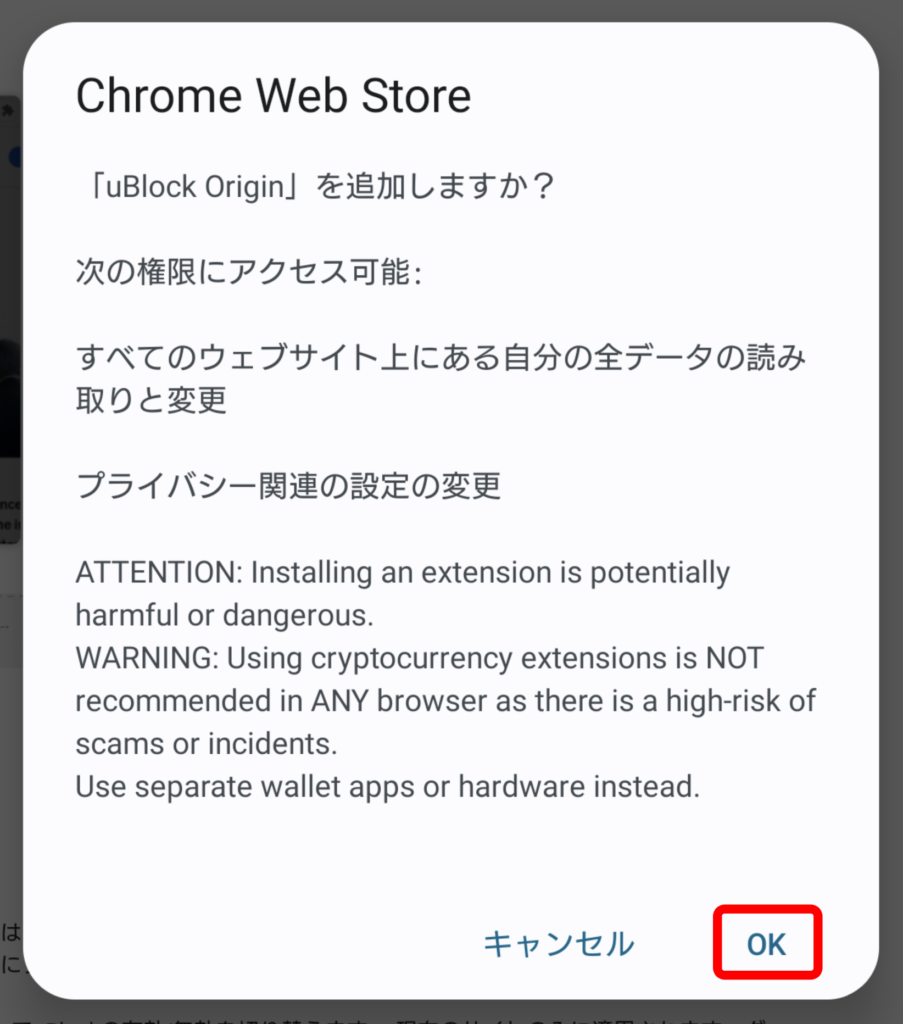スマホでChromeを使っていて不満に思うことは、拡張機能をインストールできないことでしょう。しかしKiwi Browserを使えば、PC版と同じ様にChrome用の拡張機能をインストールできるようになります。この記事では、Kiwi Browserの使い方と、おすすめの拡張機能をご紹介しています。
Kiwi Browserは、2025年1月を持って、正式に開発終了となりました。代わりに「Edge Canary」をご検討ください。
-

AndroidのEdge Canaryに拡張機能uBlock Originをインストールする方法
2025/5/18 広告ブロック
Android版のChromeでは、PC版の拡張機能をインストールすることはできませんが、Edge Canaryであればインストールできる可能性があります。さらに、開発者向けオプションを有効にすれば、 ...
Kiwi Browserの概要とよくある質問
Kiwi Browserの基本と、よくある質問、安全性についてご紹介します。
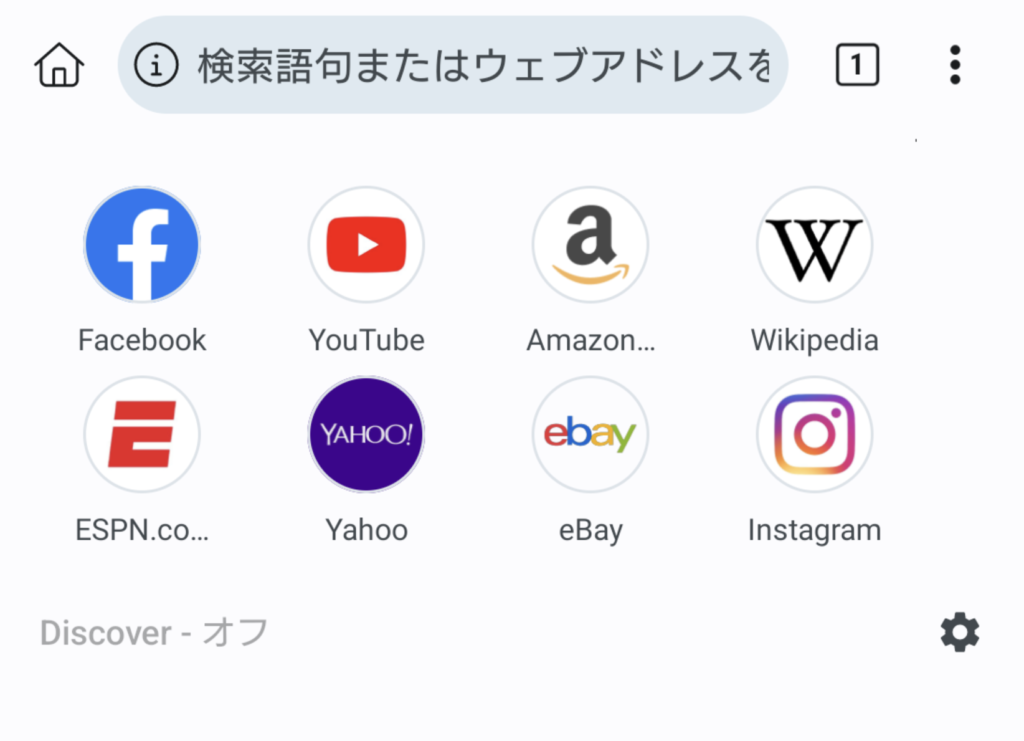
Kiwi Browserとは
「Kiwi Browser」は、オープンソースで開発されている、Android向けブラウザです。
以下の特徴があります。
Chromiumベース
Chromiumをベースとしているため、Google Chromeと同じ様な操作感で使用できます。
拡張機能に対応
Kiwi Browserは、Android専用でありながら、PC版のChromeと同じ拡張機能をインストールすることができます。
本家のChromeがPCでしか拡張機能を使えないのに対して、大きな違いです。
広告ブロックを内蔵
独自の広告ブロックを内蔵しており、チェック一つで煩わしい広告を非表示にできます。
プライバシーを重視
プライバシー保護を重視しており、トラッキング防止やセキュリティ機能が充実しています。
料金は?
Kiwi Browserは完全に無料で利用できます。
広告や有料プランもありません。
主に寄付によって運営されているようです。
iPhoneで使える?
Kiwi Browserは、iOS、macOS、Windows、Linux等では使用できません。
Android専用です。
日本語化されている?
Kiwi Browserは日本語化されているので、インストールするだけで日本語表記で使用できます。
安全性と危険性は?
Kiwi Browserは安全なブラウザとみなすことができますが、注意すべき点もあります。
安全性
Chromiumベース
Google Chromeと同じChromiumをベースとしているため、業界標準のセキュリティ機能が組み込まれています。
オープンソース
オープンソースで開発されているため、透明性があり、コミュニティ全体で脆弱性に対応することができます。
開発姿勢
Kiwi Browserはセキュリティとプライバシー保護を重視しており、実際に使ってみても、とても丁寧で、誠実に作られていることを感じ取ることができます。
危険性
更新停止?
Kiwi Browserは2023年以降、更新頻度が激減しており、最新バージョンがリリースされたのは2024年4月です。
今後アップデートされないのであれば、新たに発見された脆弱性に対応できない可能性があります。
サポート体制
Kiwi Browserは個人プロジェクトに近いので、サポート体制が限られており、なにか問題が発生した際にすぐに対応できない可能性があります。
拡張機能
Kiwi Browserは拡張機能をインストールすることができるので、Kiwi Browserが安全だとしても、拡張機能の方が有害である場合があります。
Kiwi Browser以外に拡張機能をインストールできるブラウザはある?
Androidで拡張機能に対応したブラウザは多くありません。
Kiwi Browser以外で拡張機能をインストールできるブラウザは、有名なところでは下記の2つくらいです。
Yandex Browser
「Yandex Browser」は、ロシアの検索エンジンYandexが開発したブラウザで、Kiwi Browserと同じくChromiumをベースとしており、Chromeの拡張機能をインストールすることができます。
ただしロシア製ということで、そこをどう考えるかというところです。
Firefox
「Firefox」は独自のGeckoエンジンを使用しており、Firefox専用の拡張機能をインストールすることができます。
Chrome系と好みが分かれるところです。
Kiwi Browserの使い方
Kiwi Browser本体のインストール方法と、拡張機能のインストール方法、および暗号通貨に関する注意点をご紹介します。
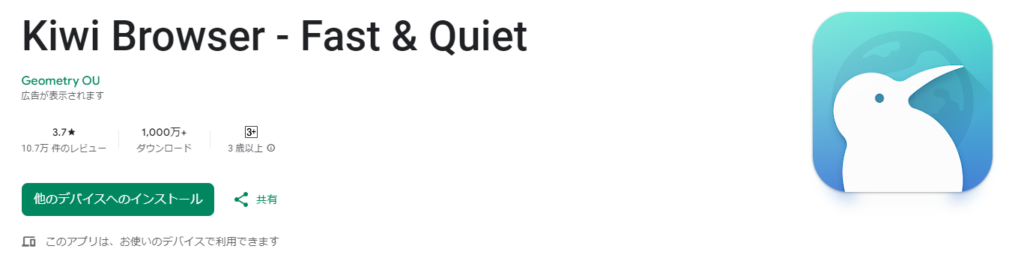
Kiwi Browserのインストール方法
「Kiwi Browser」は、Google Playストアからインストールできます。
起動すると、プライバシーについての説明が表示されるので、「続行」をタップします。
ホーム画面の「Discover」にニュースフィードが表示されます。
邪魔であれば「歯車アイコン」をタップします。
「オフにする」をタップします。
拡張機能のインストール方法
拡張機能をインストールするには、右上の「⋮」から、「拡張機能」をタップします。
初回は注意書きが表示されます。重要なので、全文を翻訳します。
Important recommendation
This page is for advanced users looking to add new functionalities to browser.
You can install any extensions that you want, however if you choose to engage with cryptocurrencies, be careful, many cryptocurrency extensions and projects are potentially harmful or fraudulent.
Storing cryptos or tokens in a web browser(any browser, including Google Chrome) or on mobile phone is always risky and not a good idea unless you really know what you are doing.
When possible, use a hardware wallet, a paper wallet or fully separate wallet apps(not browsers) to store your cryptocurrency assets securely.
it's crucial to proceed with caution and conduct thorough research before engaging with any extension.
重要な推奨事項
このページは、ブラウザに新しい機能を追加したい上級ユーザー向けです。
好きな拡張機能をインストールできますが、暗号通貨を扱う場合は注意が必要です。多くの暗号通貨の拡張機能やプロジェクトは、潜在的に有害または詐欺的である可能性があります。
暗号通貨やトークンをウェブブラウザ(Google Chromeを含む任意のブラウザ)や携帯電話に保管することは、常にリスクがあり、しっかりとした知識がない限り、良い考えではありません。
可能な限り、ハードウェアウォレット、ペーパーウォレット、または完全に独立したウォレットアプリ(ブラウザではなく)を使用して、暗号資産を安全に保管してください。
慎重に行動し、どの拡張機能を使用する際も徹底的な調査を行うことが重要です。
内容を確認し、「OK」をタップします。
「+(from store)」をタップします。
「Chromeウェブストア」のページが開きます。
PC版のページしかないので見づらいですが、頑張って検索をします。
個別ページもPC版なので、よく分かりません。
右にスクロールすると、「Chromeに追加」からインストールすることができます。
必要な権限を確認し、「OK」をタップします。
使えない拡張機能も多い
いろいろな拡張機能を試してみましたが、使えないものも多いです。
そもそもインストールできない場合と、操作がスマホには合っていない場合があります。
試した中では、半分くらいが使えませんでした。
その中でも、良さそうだったものを5つ、下記でご紹介します。
Kiwi Browserにおすすめの拡張機能 5選
実際に使ってみて、おすすめできると思った拡張機能を5つご紹介します。
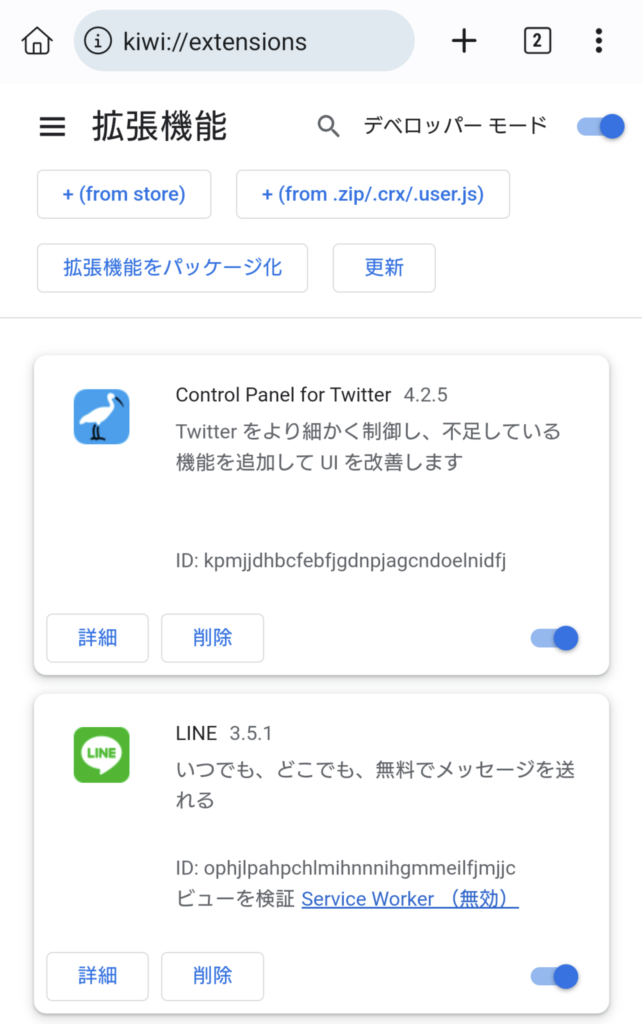
uBlock Origin

「uBlock Origin」は、強力な広告ブロッカーです。
Kiwi Browserは独自に広告ブロッカーを備えていますが、日本語に対してはあまり有効でないので、別に拡張機能を入れたほうがいいでしょう。
ビデオスピードコントローラー
「ビデオスピードコントローラー」は、YouTubeなどの動画の再生速度を、0.01単位で最大4倍速までに変更することができます。
類似アプリも多いのですが、ほとんどの場合、操作にキーボードが必要で、スマホからは利用できません。
こちらは、速度を変更するのにいちいち拡張機能の設定画面を開く必要があり、若干面倒ではあるのですが、その分スマホからでも使用できます。
LINE
「LINE」は、ブラウザ上でLINEアカウントにログインできるようになります。
これの何が良いのかと言うと、複数台のスマホで同じLINEアカウントにログインできるようになるということです。
通常のLINEアプリは1台のスマホからしかログインできませんが、PC版やブラウザの拡張機能は別のため、複数台で同時にログインすることできます。
ただし操作性はアプリ版に劣ります。
メールアドレスとパスワードでログインするので、LINEアプリのアカウント設定でメールアドレスを登録をし、「パスワードでログイン」を有効にしておく必要があります。
Control Panel for Twitter
「Control Panel for Twitter」は、X(旧Twitter)の表示内容を細かくカスタムすることができます。
インプレゾンビ対策にも有効です。
Windscribe
「Windscribe」は、無料で使えるVPNです。
アカウント登録することで、月10GBまで使用できます。
広告ブロックもついているので、必要に応じて使い分けてください。
また無料VPNとしては珍しく、以下の国から接続サーバーを選択することができます。
- アメリカ
- カナダ
- フランス
- ドイツ
- オランダ
- ノルウェー
- ルーマニア
- スイス
- イギリス
- 香港
通常、無料のVPNサービスは、セキュリティ上の観点から推奨していないのですが、比較的マシなものを選んでみました。
セキュリティ、プライバシー保護、通信速度を考えるのであれば、有料のVPNサービスを導入しましょう。おすすめは「NordVPN」です。![]()
-

無料で接続サーバーも選択できるWindscribe VPNの使い方
無料のVPNサービスは接続サーバーを選択できないことが多いのですが、Windscribeは無料であっても10ヵ国から選ぶことができます。この記事では、Windscribeの代表的な機能と使い方、評判に ...